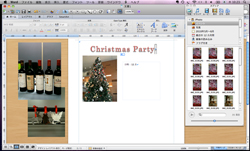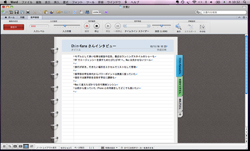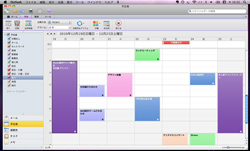デキる女のデジタル仕事術。- 6 – 座談会 Office for Mac 2011の多彩な新機能を、あなたならどう使いこなす?
(2010.11.29) |
今回インタビューした5人に集まってもらい、マイクロソフトのMac製品マーケティングマネージャーの仲尾毅さんから、新しいOffice for Mac 2011の機能を説明していただくことになった。
仲尾「新しいOffice for Macでは、Wordのレイアウト機能が強化されました。メニューに詳しくない人でも、直感的に操作できます。『デザインレイアウト』というのですが、モードを切り替えると、レイアウトに必要なボタンなどがわかりやすく表示されるので、誰でもすぐに使えますよ」
仲尾さんは、机の上に真っ白な紙が乗っているような画面を見せた。写真や文字を自由に配置していけるので、さあ、デザインをするぞ、という気にさせる。
Kana「写真のサイズや場所を自由に動かせるんですね! モデルは写真とプロフィールが載っている『コンポジット』を名刺代わりに渡すことが多いのですが、相手によって内容を変えたいことがあるんです。この『デザインレイアウト』なら作るもの簡単そうだし、あとから写真を入れ替えるのも簡単ですね。今までコンポジットは事務所から渡されていたけど、これからは自分で作りたいな」
写真だけでなく、文章も自由に配置が可能だ。
畑「仕事柄プレスリリースを作成することが多いのですが、今まではテキストエディターで下書きをして、Wordでレイアウトを作り、デザインソフトで最終形を作る…と3段階を経ていたんです。どのソフトも一長一短があると思って。でも、もうこのWordだけでできてしまいますね。私はMacユーザーではないのですが、この機能を使うためにMacを買う価値がありそう!」
写真選びに迷ったときには、用紙の外に置いておける。これも『デザインレイアウト』の特徴。候補写真をたくさん並べて、中から1枚を選ぶといった作業がすべてWordの中でできてしまうのだ。
杉田「コンサートのチラシを自分で作ることがあるのですが、こうやって作ることができればとても楽しい。簡単にできそう。これまで、写真選びに迷ったときは別のソフトを立ち上げて選んでいましたけれど、その必要がなくなりますね。スピーディーに作業することができます」
仲尾「今回の新機能というわけではなくても、意外と知られていない機能に『ノートレイアウト』があります。ルーズリーフのようなデザインで、ノートのようにインデックスを作ってページを分けられます。女性の方って、こういうデザインが好きなのではないですか?」
Kana見た目がかわいいですね。写真も貼り付けられるんですか? うわあ、便利。私は旅行が好きでよく行くのですが、これなら事前に調べた内容を同じファイルの中で管理できるので後日、情報を探す手間が省けます。旅行先にMacを持っていけばアルバムや日記のようにも使えそうですね! なんか、こういう使い方もあるんだ、とワクワクしてきちゃいます
同じ画面で仲尾さんが見せてくれたのは録音機能。Wordでメモを取りながら、Macの内蔵マイクを使って録音ができる。この機能が面白いのは、文字と録音内容がリンクするところ。たとえば録音しながら「Wordの新機能について〜」と書くと、後にそこをクリックしたら、その文字を書いた時に話していた内容が再生されるのだ。これはMac版のWordにしかない機能。
栃尾「会議や打ち合わせにすごく便利そう。録音中にメモをすると、メモしたところから再生ができるんですね! 内容をテキストで入力しておけば、あとから検索ができますし、さらに会議の音声データも聞ける。聞き漏らしがなくなりますね」
池田「私はインタビューに使いたいな。今までも念のため録音はしていましたが、それだけだと聞きなおすのも時間がかかります。この機能を使えば目的のところだけを聞けるし、入力したテキストデータはあとでコピー&ペーストして再利用できる。前からあった機能だなんて! 使っていなかったのがショックです」
仲尾「写真などの加工機能もとても便利になりました。切り抜きが簡単にできたり、アート作品のように効果をつけることもできますよ」
人物が写った写真で「背景の削除」を選ぶと、一瞬で人物だけが切り抜かれた。口々に「すごい!」「速い!」「頭がいい!」との声が漏れる。
杉田「それ、写真加工ソフトを別途開かなくてもいいということですか!? コンサートのチラシ作りには人物写真をよく使いますが、背景が邪魔になってしまうことが多くあります。Wordの中ですべてできるのなら、完成までが早くなりますね。さっそく次回から試してみます!」
続いて見せてもらったアート効果は、スケッチ風や、ぼかし、フィルム粒子風など。全員が前のめりで画面をのぞき込む。実際に使う写真に効果をつけた「プレビュー」画面が出るから、イメージを確認しやすい。
畑「実際の写真でプレビューできるんですね! 出来上がりのイメージが出るからわかりやすい。本格的な加工ソフトだと、機能を探すだけで時間がかかることがありますが、これなら手軽にできそうです。これからの季節、贈り物に付けるカードやレターなども楽しく、簡単に作れますね」
仲尾「今回のOfficeから、Outlookが仲間に入りました。メールとスケジュール、連絡先を一度に管理できるソフトです。PowerPoint、Excelなどメールに添付されてきたファイルを、そのソフトを立ち上げなくても簡単に表示できるんです」
スペースキーを押すと一瞬でファイルの中身が表示され、もう一度スペースキーを押すと閉じる。簡単な操作と素早さ。
池田「メールの添付ファイルは、見るだけで済むことも多い。これだけ素早く表示できると、たくさんのメールを次々とチェックできていいですね」
仲尾「複数のメールアカウントをまとめて、一気に見ることもできますよ。もちろん、別々にも見ることができるので、使い分けも大丈夫です。また、件名が同じメールのやりとりをひとまとめに表示するという機能もあります」
杉田「私はデスクワークが仕事の主体ではないのですが、企画から携わる公演が重なると、メールの件数が結構多くなります。1日に100件近くやりとりをすることも。Outlookで複数のメールアドレスをまとめて管理したり以前のメールに簡単にさかのぼれると、パソコンに向かう時間を減らせそうです」
Kana「3つのメールアカウントを仕事によって使い分けているので、一度にチェックできるのはすごい! 今までブラウザーやメールソフトでばらばらに使っていて面倒だったので、ラクになりそう」
栃尾「私はOutlookのスケジュール機能を活用したいな。インタビューの時もお話ししましたが、子育てをしながら仕事を進めていると、時間管理がとても大事。Outlookはメールソフトと一緒になっているから、自然に素早くチェックできて効率的」
もっともっとOfficeの新機能や知られていない使い方について仲尾さんに伺いたかったが、時間となってしまった。でも、新しい技術やツールに興味津々の女性5人は、それぞれ自分の仕事やライフスタイルに照らし合わせて効率やクオリティの向上をしっかりと想像していた様子。この女性たちなら、今日聞いた機能をすぐに使いこなし、さらにパワーアップすることは間違いなさそうだ。